第6章_UG_NX6钻孔加工
UG_NX6_数控编程2(孔加工)
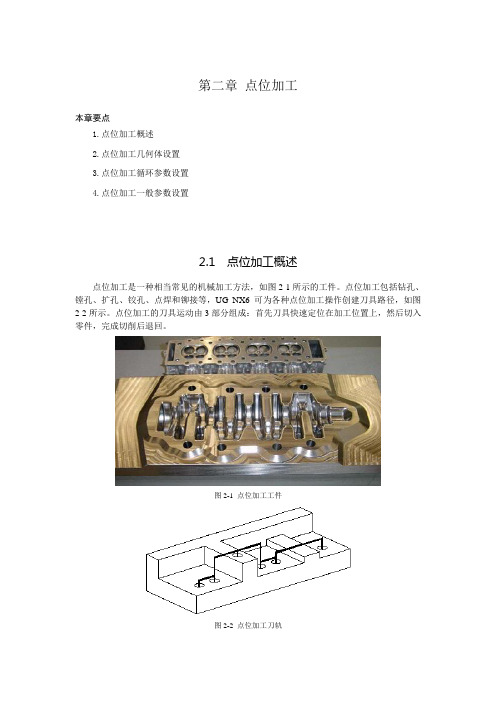
第二章点位加工本章要点1.点位加工概述2.点位加工几何体设置3.点位加工循环参数设置4.点位加工一般参数设置2.1 点位加工概述点位加工是一种相当常见的机械加工方法,如图2-1所示的工件。
点位加工包括钻孔、镗孔、扩孔、铰孔、点焊和铆接等,UG NX6可为各种点位加工操作创建刀具路径,如图2-2所示。
点位加工的刀具运动由3部分组成:首先刀具快速定位在加工位置上,然后切入零件,完成切削后退回。
图2-1 点位加工工件图2-2 点位加工刀轨2.1.1 操作安全点在点位加工中,操作安全点是每个切削运动的起点和终点,也是进刀、退刀、避让、快速移刀等辅助运动的起点和终点。
操作安全点一般位于加工位置的正上方,但是如果刀具不垂直于零件表面,则该点沿刀轴方向。
安全点到零件加工表面的距离是部件表面之上的最小安全距离。
如果没有指定“最小安全距离”,操作安全点将位于部件表面上。
通常,刀具将以快速或进刀进给率向操作安全点运动,刀具从操作安全点向部件表面上的刀位点运动时,以及切削至指定深度的过程将使用切削进给率,如图2-3所示。
但是,如果一个循环处于活动状态,系统将使用“循环参数”菜单中指定的循环进给率。
图2-3 最小安全距离及刀具运动速率2.1.2 加工循环数控系统对典型加工中几个固定或连续动作用同一个指令来指定,完成本来要用多个程序段指令完成的加工动作,这个指令就是加工循环指令。
为了满足不同类型孔的加工要求,UG在点位加工中提供了多种循环类型,控制刀具的切削运动过程。
点位加工操作就是选择合理的加工循环并进行合理的参数设定的过程。
点位加工操作循环也称作固定循环,通常包括的基本动作如下:1.精确定位。
2.以快进或进刀速度移动至操作安全点。
3.以切削速度运动至零件表面上的加工位置点。
4.以切削速度或循环进给率加工至孔最深处。
5.孔底动作(暂停、让刀等)。
6.以退刀速度或快进速度退回操作安全点。
7.快速运行至安全平面(安全平面被激活)。
UG_NX6教程

1.4.5 定制工具栏
工具栏的用户定制是指利用系统提供的接口对工具栏进行个性化的设定. 用户可以根据工作的需要对工具栏进行定制,例如隐藏或显示工具栏,隐 藏或显示工具按钮,隐藏会显示工具图标提示文字等.本小节将介绍工具 栏的定制方法. 1. 拖动工具条 2. 定制工具条 3. 定制工具条按钮 4. 定制工具栏图标大小和布局
�
第1章 UG NX6基础知识
UG NX 6是Unigraphics Solutions公司(简称UGS) 提供的集CAD/CAE/CAM集成系统的最新版本.它在 UG NX5的基础上做了许多改进,为当今世界最先 进的计算机辅助设计,分析和制作软件之一.此 软件集建模,制图,加工,结构分析,运动分析 和装配等功能于一体,广泛应用与航天,航空, 汽车,造船等领域,显著地提高了相关工业的生 产率.本章主要介绍UG NX 6软件的基础知识,包 括UG NX6的主要功能模块,操作界面及一些基本 操作等.
1.3.6 导出文件
UG导出文件与导入文件类似,利用导出功能可将现有模型 导出为支持其他类型的文件.在UG NX 6中,提供了二十余 种导出文件格式,此处以导出DXF/DWG文件格式为例介绍导 出文件操作方法,其具体操作步骤如下所述.
1.4 常用工具栏
工具栏是选择菜单栏中相关命令的快捷图标的集 合.快捷图标图标只是将一些常用的命令制作成 快捷方式,便于常用命令的选择.工具栏可以随 意停放在主工作区的四周,也可以鼠标将停靠状 态下的任何工具栏向主工作区拖动,工具栏将会 出现自己的标题栏,以便于分类识别. UG NX6菜单中的命令基本上都可以在工具栏中找 到,但有些命令不常用.本节主要介绍几种常用 的工具栏.
UG钻孔一个程序钻孔不同深度加工

参考资料:UG NX 6.0数控加工经典案例解析
《UGNX6.0数控加工经典案例解析》是2009年清华大学出版社出版的图书,作者是陈学翔。
参考资料:UG NX数控加工实例教程
《UG NX数控加工实例教程》是2006年6月1日清华大学出版社出版的图书
参考资料:UG NX 9.0数控加工教程
《UG NX 9.0数控加工教程》是2014年中国水利水电出版社出版的图书,作者是北京兆迪科技有 限公司。
UG钻孔一个程序钻孔不同深度 加工
参考资料:UGNX8数控加工案例教程
《UGNX8数控加工案例教程》是2019年2月机械工业出版社出版的图书,作者是陈乃峰。
内容介绍
很多的编程员在使用钻孔加工的时候,不同深度的孔,通常都会使用不同的钻孔程序加工。 这样钻孔操作比较繁琐。 在这里给一些新手编程员介绍下,如何使用一个程序钻孔加工不同深度的孔位置。
方法/步骤
首先,选择钻孔加工工艺。
方法/步骤
选择指定孔位置。
方法/步骤
进入选择孔的操作界面以后呢,先不 要急着开始选择孔。
先选择参数组。需要钻孔多少个不同 深度的孔,就选择多少个参数组。同 一个深度为一个参数组。
方法/步骤
左图表示了本步骤的内容,以图片内 容为准。
方法/步骤
选择完成以后。进入循环类型——编 辑。
参考资料:UG NX6数控编程实用教程
《UG NX6数控编程实用教程》是2010年06月由清华大学出版社出版的书籍。
参考资料:UG数控自动编程加工
《UG数控自动编程加工》是2017年清华大学出版社出版的图书,作者是阎竞实、王锐、王萍、于 济群、高玉侠。
谢谢观看
方法/步骤
点击编辑以后,会出现一个指定参数 组。选择了几个不同深度的参数组, 这里就会设置深度的操作界面会出现多次, 就是说,设置了几个参数组就会出现 多少次。会在设置完成点击确定以后 再次弹出。设置下一个参数组的参数。
UG操作实例 钻孔

第一步:(1)双击NX6.0,打开drilling.part文件,如图1.1。
(2)单击“开始”菜单,选择“加工”按钮。
单击“几何视图”按钮,删除“DRILL-GEOM”和“DRILL-GEOM-1”两项,如图1.2。
图1.1 图1.2第二步:创建两个几何体。
(1)单击“WORKPIECE”点击右键点击“插入”,选择“几何体”,如图1.3。
类型选择“drill”,如图1.4 。
几何子类型选择第三项,如图1.5。
名称改为“DRILL-GEOM1”,单击“确定”按钮。
开始创建几何体“DRILL-GEOM1”。
图1.3图1.4图1.5图1.6(2)单击“指定孔”的右边图标,如图1.6。
单击“选择”,如图1.7.选择所有孔,如图1.8。
点击“确定”按钮。
点击“指定部件表面”按钮,如图1.9。
选择上表面,单击“确定”,如图2.0。
单击“指定底面”,如图2.1。
按鼠标中间按钮翻转工件,选定下表面,单击“确定”,如图2.2。
几何体“DRILL-GEOM1”创建完毕。
图1.7图1.8图1.9图2.0图2.1图2.2(2) 单击“WORKPIECE”点击右键点击“插入”,选择“几何体”,如图2.3。
类型选择“drill”。
几何子类型选择第三项,如图2.4。
名称改为“DRILL-GEOM2”,单击“确定”按钮。
开始创建几何体“DRILL-GEOM2”。
(3) 单击“指定孔”的右边图标,如图2.5。
单击“选择”,如图2.6。
选择中间所有孔,如图2.7。
点击“确定”按钮。
点击“附加”按钮,如图2.8,点击“确定”。
下面操作和创建上一个几何体一样。
点击“指定部件表面”按钮。
选择上表面,单击“确定”。
单击“指定底面”。
按鼠标中间按钮翻转工件,选定下表面,单击“确定”。
几何体“DRILL-GEOM2”创建完毕。
图2.3图2.4图2.5图2.6图2.7图2.8第三步: 创建刀轨加工程序。
(1)单击“程序顺序视图”单击“PROGROM”右键选择“插入”,选择“操作”。
UG-钻孔加工

后处理后nc是G01, 可以模拟钻孔动作
后处理后nc是G循环 不可以模拟钻孔动作
循环选择与参数设置
以标准钻为例,进入操作对话框之后,指定参数组对话框,选定加工循环类型后,进入循环 参数对话框就可以设置各项参数,具体步骤如下所示。
广州今宏信息科技有限公司 Page 10
Thank you
广州今宏信息科技有限公司 Page 11
广州今宏信息科技有限公司 Page 3
指定孔
指定孔的作用是选择孔、移除孔以及优化加工路径等。单击指定孔图标 ,进入点到点几何体对话框,如图7.17所示。一共有11项,对各按钮 说明如下:
1.选择 2.附加 3.忽略 4.优化 5.显示点 6.避让 7.反向 8.圆弧控制 9.退刀高度 10.规划完成 11.显示校核 循环 参数组
广州今宏信息科技有限公司 Page 2
钻孔案例
分别创建几个父组 1、加工程序 ① 钻中心孔drill1 ② 钻孔drill2
2、加工钻头 ① 中心钻Φ3mm ② 麻花钻头Φ6mm ③ 麻花钻头Φ7.8mm
3、加工几何体如加工座标 ① Mcs_mill增加安全高度 ② Workpiece里指定加工部件
(1)单击【循环类型】按钮,弹出【循环类型】选项,如图7.24所示。 (2)单击【循环】下拉列表框,选择标准钻选项。 (3)单击编辑图标,弹出【指定参数组】对话框,输入参数编号,如图7.25所示。 (4)单击【确定】按钮,弹出循环参数设置对话框。进入【Cycle参数】对话框,一共有6
个选项,如图7.26所示。各按钮含义如下所示。
UG孔加工
广州今宏信息科技有限公司 Page 1
孔加工
孔加工(Drilling)指刀具先快速移动到指定的加工位置上,再以切削进给速度 加工到指定的深度,最后以退刀速度退回的一种加工类型。UG孔加工能编制 出数控机床(铣床或加工中心)上各种类型的孔程序。如中心孔、通孔、盲孔 、沉孔、深孔等,其加工方式可以是锪孔、钻孔、铰孔、镗孔、攻丝等。
UGNX6.0实用教程第6章参数化建模

§6.3
§6.4 §6.5
参数化建模实例—齿轮标准件的参数化建模
本 章 小 结 习 题
UG NX6.0实用教程
教学提示
第1章UG NX6.0入门
教学提示:参数化建模已成为CAD软件的一种建模标准, 它通过对尺寸和参数进行驱动,快速修改设计模型,或 衍生出相同的几何形状以及不同几何尺寸的同类模型。 UG NX 6.0提供了参数化建模的方法,包括表达式编辑器、 可视化编辑器、WAVE几何对象链接工具和电子表格等方 法。本章将对这些内容做简单介绍,对UG WAVE技术的了 解可参考其他资料或帮助文档 教学要求 教学要求:掌握表达式编辑器、可视化编辑器、 WAVE 几 何对象链接工具和电子表格的运用,能够熟练运用以上 工具进行参数化设计。
测量bolt上小圆柱体的直径,作为该表达式的公式,其名称设为raduis2。
绍一下该对话框中各选项的设置。
UG NX6.0实用教程
第1章UG NX6.0入门
图6.1 【表达式】对话框 1. 列出的表达式 2. 类型
用于设置表达式的类型,可以是数量和线串,线串是文本。
UG NX6.0实用教程
3. 长度
第1章UG NX6.0入门
该列表框处显示的是表达式的单位,如果选择【恒定】选项,则表示 无量纲,该列表框还有不同的选项,表达式的单位必须和公式所获得 的单位一致。
4. 名称
表达式的名称。 5. 公式 可输入表达式的公式。 6. 按钮
单击该按钮,弹出【插入函数】对话框,用户可选择系统定义的函数。
输入函数的部分字母可以快速查找函数,如图6.2所示。
UG NX6.0实用教程
第1章UG NX6.0入门
图6.2
查找所有包含y的函数
UG NX6 数控编程教程2(孔加工)
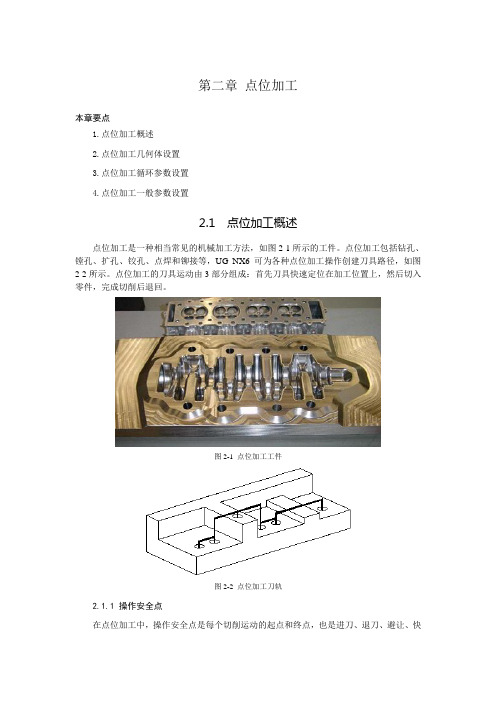
第二章点位加工本章要点1.点位加工概述2.点位加工几何体设置3.点位加工循环参数设置4.点位加工一般参数设置2.1 点位加工概述点位加工是一种相当常见的机械加工方法,如图2-1所示的工件。
点位加工包括钻孔、镗孔、扩孔、铰孔、点焊和铆接等,UG NX6可为各种点位加工操作创建刀具路径,如图2-2所示。
点位加工的刀具运动由3部分组成:首先刀具快速定位在加工位置上,然后切入零件,完成切削后退回。
图2-1 点位加工工件图2-2 点位加工刀轨2.1.1 操作安全点在点位加工中,操作安全点是每个切削运动的起点和终点,也是进刀、退刀、避让、快速移刀等辅助运动的起点和终点。
通常,刀具将以快速或进刀进给率向操作安全点运动,刀具从操作安全点向部件表面上的刀位点运动时,以及切削至指定深度的过程将使用切削进给率,如图2-3所示。
但是,如果一个循环处于活动状态,系统将使用“循环参数”菜单中指定的循环进给率。
图2-3 最小安全距离及刀具运动速率2.1.2 加工循环数控系统对典型加工中几个固定或连续动作用同一个指令来指定,完成本来要用多个程序段指令完成的加工动作,这个指令就是加工循环指令。
为了满足不同类型孔的加工要求,UG在点位加工中提供了多种循环类型,控制刀具的切削运动过程。
点位加工操作就是选择合理的加工循环并进行合理的参数设定的过程。
点位加工操作循环也称作固定循环,通常包括的基本动作如下:1.精确定位。
2.以快进或进刀速度移动至操作安全点。
3.以切削速度运动至零件表面上的加工位置点。
4.以切削速度或循环进给率加工至孔最深处。
5.孔底动作(暂停、让刀等)。
6.以退刀速度或快进速度退回操作安全点。
7.快速运行至安全平面(安全平面被激活)。
2.2 点位加工几何体设置为了创建点位加工刀轨,需要定义点位加工几何体。
点位加工几何的设置包括指定孔、部件表面和底面3种加工几何,其中孔为必选项,而部件表面和底面为可选项,如图2-4所示。
图2-4 点位加工几何体2.2.1 指定加工位置在“钻”对话框几何体组中单击“指定孔”图标,系统弹出“点到点几何体”对话框,其中“选择”选项用于选择孔加工的点位几何对象(这些几何对象可以是一般点、圆弧、圆、椭圆以及实心体或片体上的孔),其余选项用于编辑已指定的点位,如图2-5所示。
UG NX 10.0数控编程教程(高职高专教材)PPT教案 第06章 后置处理...

UG NX 10.0数控编程教程(高职高专教材)PPT教案第06章后置处理...UG NX 10.0数控编程教程(高职高专教材)PPT教案第06章后置处理。
第一节数控机床的后置处理介绍。
1.1 数控机床的后置处理概念。
后置处理是指在数控编程完成后,需要将程序转换成数控机床可以识别的代码,并进行优化和调整,以便于数控机床能够正确、高效地加工工件。
后置处理是数控编程的重要环节,它直接影响着加工效率和加工质量。
1.2 后置处理的作用。
后置处理的主要作用是将数控编程生成的加工程序转换成数控机床能够识别和执行的代码,同时对加工路径、刀具轨迹等进行优化和调整,以提高加工效率和加工质量。
1.3 后置处理的流程。
后置处理的一般流程包括以下几个步骤:(1)读取数控编程生成的加工程序;(2)解析加工程序,提取加工路径、刀具轨迹等信息;(3)根据数控机床的特性和要求,对加工路径、刀具轨迹等进行优化和调整;(4)生成数控机床能够识别和执行的代码;(5)输出转换后的加工程序,供数控机床使用。
第二节 UG NX 10.0后置处理功能介绍。
2.1 UG NX 10.0后置处理功能概述。
UG NX 10.0作为一款先进的数控编程软件,具有强大的后置处理功能。
它可以根据不同的数控机床类型和加工要求,对加工程序进行智能化的转换和优化,以满足不同加工需求。
2.2 UG NX 10.0后置处理功能的特点。
UG NX 10.0后置处理功能具有以下特点:(1)智能化,可以根据数控机床的特性和要求,自动进行加工程序的转换和优化;(2)灵活性,支持多种数控机床类型和加工方式,可以满足不同的加工需求;(3)高效性,可以快速、准确地完成后置处理,提高加工效率;(4)可视化,可以将转换后的加工程序以图形方式显示,方便用户进行查看和调整。
2.3 UG NX 10.0后置处理功能的应用。
UG NX 10.0后置处理功能主要应用于以下方面:(1)数控编程,可以将数控编程生成的加工程序进行智能化的转换和优化;(2)加工路径规划,可以根据数控机床的特性和要求,对加工路径进行优化和调整;(3)刀具轨迹调整,可以根据刀具特性和加工要求,对刀具轨迹进行优化和调整;(4)加工效率提升,可以通过后置处理,提高数控机床的加工效率和加工质量。
UG_NX6.0数控加工编制步骤

UG NX6.0数控加工(这是我在使用UG时整理的UGNX6.0数控加工编制的步骤,写下来供网友们参考。
)在有模型的基础上才能进行UG NX数控加工设计打开模型文件进入【开始】中的【加工】,设置加工环境,确定“mill_planar”●创建程序父节点组单击【导航器】工具栏中的【程序顺序视图】,然后单击【插入】工具栏中的【创建程序】,在窗口选择类型“mill_planar”,录入新名称,确定后出现【操作导航器—程序顺序】对话框,再确定,出现【程序】对话框确定。
●创建刀具父节点组单击【导航器】工具栏中的【机床视图】按钮,然后单击【插入】工具栏中的【创建刀具】设定刀具,刀具分粗加工刀具和精加工刀具,给不同的刀具建立不同的名子。
●定位机床坐标系单击【导航器】工具栏中的【几何视图】按钮,双击“MCS_MILL”图标,打开【Mill Orient】对话框,单击【指定MCS】图标,打开【CSYS】对话框,选定【参考】中的“WCS”确定,输入安全距离参数值,确定。
●指定零件几何体继续双击导航器中的“WORKPIECE”选项,打开【铣削几何体】对话框,单击【指定部件】图标,选择要加工的模型为几何体,确定。
●指定毛坯几何体继续返回铣削几何体对话框,单击【指定毛坯】图标,选择【自动块】,模型中将显示毛坯框和箭头,确定。
●给定粗加工参数单击【导航器】工具栏中的【加工方法视图】按钮,双击MILL_ROUGH选项打开【铣削方法】对话框,输入【部件余量】参数“0.2~0.5”、【内公差】参数“0.03”、【外公差】参数“0.03”,单击【进给】按钮输入【切削】参数“1500”、【进刀】参数“500”,确定。
●给定精加工参数在【导航器】双击MILL_FINISH选项打开【铣削方法】对话框,输入【部件余量】参数“0”、【内公差】参数“0”、【外公差】参数“0”,单击【进给】按钮输入【切削】参数“3000”、【进刀】参数“500”,确定。
UG钻孔教程

七、几何体
八、指定加工位置
九、其它参 数
十、操作导 航
十一、操作导航
1、三种符号
—— Complete
表示此操作已产生了刀具路径并且已经后处理(UG/Post PostProcess) 或输出了CLS文档格式(Output CLSF),此后再没有被编辑。
—— Regenerate
表示此操作从未产生刀具路径或此操作虽有刀具路径但被编辑后没有作 相应更新。在ONT中,使用MB3,Objects—>Update List显示信息窗口, 看一看,改变了什么而导致此状态。信息窗口提示“Need to Generate”, 表示需重新产生刀具路径以更新此状态。
三、循环参数组
使用不同的循环参数钻不同位置的孔。每个循环式钻孔可指 定1—5个循环参数组,必须至少指定1个循环参数组。 例如,在同一个刀具路径中,可以钻不同深度的孔,钻削各 个孔时也可以使用不同的进给速率、停留时间和步进量。
四、循环参数
五、加工深度
六、步进量
——指定循环式深孔钻削的步进增量,仅应用于Standard Drill,Deep & Standard Drill,Break Chip。
课程名称:综合技能训练
训练二:UG三轴数控编程—— 钻孔加工
一、目的要求
熟练掌握钻孔这种加工方法。
二、重点
循环参数、加工深度。
二、难点
循环参数。
四、学习内容
钻孔加工。
一、对话框
用来创建钻孔、扩孔、镗孔和攻丝等刀具路径。
2.选择操作子类型
4.命名操作
5.确定
二、运动过 程
在点位加工中,刀具首先以快进速度(Rapid Feed Rate)或进刀速度(Engage Feed Rate) 运动到操作安全点(Operational Clearance Point);再以 切削进给速度(Cut Feed Rate) 从操作安全点运动到位于零件加工表面上的加工位置点;然后以切削进给速度切削到孔的最 深处,如果使用加工循环,系统则用循环参数组中定义的进给速度代替切削进给速度;刀具 钻削到孔的最深处后,可按要求停驻一定时间;然后以退刀速度(Retract Feed Rate)或以 快进速度(Rapid Feed Rate)退回到操作安全点。如果指定了多个加工位置,刀具再用相同 的运动方式加工其他位置上的孔。
第6章 UG NX6钻孔加工

15
循环参数设置
UG NX数控编程实用教程
选择循环类型后,或者直接点击后边的编辑图标,可以进行循环 参数的设置。首先设定参数组的个数(Number of Sets),然 后为每个参数组设置相关的循环参数,设置一个循环参数组中的 各参数,单击“确定”将进入下一组参数设置。
16
循环参数设置
UG NX数控编程实用教程
20
钻孔操作参数设置
UG NX数控编程实用教程
孔加工的操作对话框除了几何 体、刀具、机床、程序、选项 等组以外,钻孔加工的参数设 置还包括有刀轴,循环类型、 深度偏置、刀轨设置参数组,
21
钻孔操作参数设置
UG NX数控编程实用教程
1.刀轴
功能:刀具轴为刀具轴指定一个矢量(从刀尖到刀夹), 还允许您通过使用“垂直于部件表面”选项在每个 Goto 点处计 算出一个垂直于部件表面的“刀具轴”。 设置:在3轴钻孔加工中,通常只能使用“+ZM轴”。 2.最小安全距离 功能:最小安全距离指定转换点,刀具由快速运动或进刀 运动改变为切削速度运动。该值即是指令代码中R_值。
2
钻孔加工操作创建
UG NX数控编程实用教程
1.创建钻孔操作 在创建操作对话框的类型下拉列表中选择类型为钻 孔加工“DRILL”,并选择子类型及各个位置参数,
3
钻孔加工操作创建
UG NX数控编程实用教程
2.设置循环类型 在操作对话框中,选择循环类型,指定参数组数目,再进行每一 参数组的循环参数设置。 3.选择钻孔加工几何体 钻孔加工的几何体包括钻孔点与表面、底面。其中钻孔点是必选 的,选择钻孔点时可以指定不同的循环参数组。 4.设置操作参数 在操作对话框中设置钻孔的相关操作参数,如安全距离、深度偏 置选项,并设置避让、进给和速度等选项参数。 5.生成刀轨 参数设置完成后,进行刀轨的生成。检验确认后,确定关闭操作 对话框。
UG - 钻孔加工

个选项,如图7.26所示。各按钮含义如下所示。
1.选择 2.附加 3.忽略 4.优化 5.显示点 6.避让 7.反向 8.圆弧控制 9.退刀高度 10.规划完成 11.显示校核 循环 参数组
循环类型
后处理后nc是G01, 可以模拟钻孔动作
后处理后nc是G循环 不可以模拟钻孔动作
循环选择与参数设置
以标准钻为例,进入操作对话框之后,指定参数组对话框,选定加工循环类型后,进入循环 参数对话框就可以设置各项参数,具体步骤如下所示。
THANK YOU
UG孔加工
孔加工
孔加工(Drilling)指刀具先快速移动到指定的加工位置上,再以切削进给速 度加工到指定的深度,最后以退刀速度退回的一种加工类型。UG孔加工能编 制出数控机床(铣床或加工中心)上各种类型的孔程序。如中心孔、通孔、盲 孔、沉孔、深孔等,其加工方式可以是锪孔、钻孔、铰孔、镗孔、攻丝等。
钻孔案例
分别创建几个父组 1、加工程序 ① 钻中心孔drill1 ② 钻孔drill2
2、加工钻头 ① 中心钻Φ3mm ② 麻花钻头Φ6mm ③ 麻花钻头Φ7.8mm
3、加工几何体如加工座标 ① Mcs_mill增加安全高度 ② Workpiece里指定加工部件
指定孔
指定孔的作用是选择孔、移除孔以及优化加工路径等。单击指定孔图标 ,进入点到点几何体对话框,如图7.17所示。一共有11项,对各按钮 说明如下:
UG6.0教程第6章介绍

第9章 综合运用实例——减速器教学提示:减速器在现代工业生产中运用十分广泛,尤其是在机械行业中,所以在机械设计中,减速器的设计显得尤为重要。
本章通过对减速器主要零部件的设计和装配,来引导读者进行设计。
教学要求:熟练掌握减速器的设计,并能够独立完成本章习题。
9.1 减速器的主要形式及其特性减速器是一种由封闭在壳体内的齿轮传动、蜗杆传动或齿轮-蜗杆传动所组成的独立部件,常用在动力机与工作机之间作为增扭减速的传动装置,在少数场合下也用作增速的传动装置,减速器由于结构紧凑、效率较高、传递运动准确可靠、使用维护简单,并可成批生产,故在现代机器中应用很广。
9.2 减速器机盖的设计减速器机盖在减速器中是比较复杂的部件,本节通过设计机盖,将前几章学习的建模方法进行综合运用。
同时学习布尔运算、拔模、抽壳等特征。
利用草图创建参数化的截面,通过对截面进行拉伸、旋转等操作得到相应的参数化实体模型。
减速器机盖是减速器零件中外形比较复杂的部件,其上分布各种槽、孔、凸台、拔模面。
在草图模式中主要是绘制带有约束关系的二维图形。
利用草图创建参数化的截面,通过对平面造型的拉伸、旋转得到相应的参数化实体模型。
本实例的制作思路:设置草图模式,绘制各种截面,充分利用【拉伸】、【布尔运算】和【镜像】命令,快速而高效地创建实体模型。
1) 创建机盖的中间部分(1) 启动UG NX 6.0,选择【文件】→【新建】选项,或者单击图标,选择【模型】类型,创建新部件,文件名为top box.prt,进入建立模型模块。
(2) 选择【插入】→【草图】选项,或者单击图标,系统弹出【创建草图】对话框,选择XC-YC平面为草绘平面,单击按钮进入草图绘制界面。
(3) 创建如图9.1所示的草图。
UG NX 6.0计算机辅助设计与制造实用教程·186· ·186· (4)选择【草图】→【完成草图】选项,或者单击图标退出草图模式,进入建模模式。
《UG钻孔教程》课件

六、结业测试答疑
1 结业测试题目
提供结业测试题目,检验学生对UG钻孔的掌 握程度。
2 学生问题解答
解答学生在学习过程中所遇到的问题,确保 他们对课程内容的理解。
钻孔加工过程中的常见问 题及解决方法
总结常见的钻孔问题,并分享解 决这些问题的有效方法。
五、UG钻孔技巧
多个钻孔同时添加
教授同时添加多个钻孔的技巧, 提高效率和减少重复工作。
钻孔点的自动识别
介绍如何利用UG软件自动识别 并生成钻孔点,减少人工干预 和提高准确性。
钻孔的加工方式选择
探讨不同加工方式对钻孔质量 和效率的影响,帮助学生做出 最佳选择。
2
钻孔路径的优化
分享优化钻孔路径的技巧,以最大限度地提高钻孔质量和速度。
3
钻孔加工参数的设置
探讨设置钻孔加工参数的关键因素,确保钻孔过程的成功和一致性。
四、UG钻孔实例分析
钻孔加工过程模拟
展示一个钻孔加工过程的实例模 拟,让学生深入理解钻孔的各个 步骤。
复杂加工件的钻孔实例分析
分析一个复杂加工件中的钻孔过 程,解决实际应用中的问题。
二、UG钻孔基础
基础概念介绍
介绍UG钻孔的基本概念和相关术语,帮助学生建立起正确的理论基础。
钻孔命令的使用
演示如何在UG软件中使用钻孔命令进行钻孔操作。
钻孔几何体的绘制
详细介绍如何绘制不同形状和尺寸的钻孔几何体。
三、UG钻孔进阶
1
利用特征库进行钻孔
展示如何利用UG软件中的特征库进行钻孔操作,提高效率和准确性。
《UG钻孔教程》PPT课件
让我们一起探索UG钻孔的奥秘吧!本课程将介绍UG钻孔的基础知识、进阶技 巧以及实例分析,帮助您掌握UG钻孔的核心思想和技术。
第6章_UG_NX6钻孔加工

7
钻孔加工的几何体
UG NX数控编程实用教程
(1)Cycle参数组-1:选择当前点所使用的参数 组,指定不同的参数组可以对应于不同的循环参 数。
(2)一般点:选择“一般点”选项,将弹出点 构造器对话框,通过在图形上拾取特征点或者直 接指定坐标值来指定一点作为加工位置
(3)面上所有孔:选择该选项,可以指定其直 径大小范围,直接在模型上选择表面,则所选表 面上各孔的中心指定为加工位置点。
置确定切削深度。使用该方式加工的深度将是完成直径的深度。 (4)到底面:该方法沿刀轴方向,按刀尖则好到达零件的加工底面
来确定钻削深度。 (5)穿过底面:如果要使刀肩穿透零件加工底面,可在定义加工底
面时,用Depth Offset选项定义相对于加工底面的通孔穿透量。 (6)到所选的点:该方法沿刀轴方向,按零件加工表面到指定点的
UG NX数控编程实用教程
21
钻孔操作参数设置
UG NX数控编程实用教程
1.刀轴
功能:刀具轴为刀具轴指定一个矢量(从刀尖到刀夹),
还允许您通过使用“垂直于部件表面”选项在每个 Goto 点处计
算出一个垂直于部件表面的“刀具轴”。
设置:在3轴钻孔加工中,通常只能使用“+ZM轴”。
2.最小安全距离
退的高度。
(1)距离 可以将退刀距离指定为固定距离;
(2)自动 可以退刀至当前循环之前的上一位置;
(3)设置为空 退刀到安全间隙位置。
19
循环参数设置
UG NX数控编程实用教程
5.STEP值(步进)
功能:STEP值仅用于钻孔循环为“标准断屑钻”或“标准钻,
深度”方式。表示每次工进的深度值,对应于钻孔循环中的Q_。
- 1、下载文档前请自行甄别文档内容的完整性,平台不提供额外的编辑、内容补充、找答案等附加服务。
- 2、"仅部分预览"的文档,不可在线预览部分如存在完整性等问题,可反馈申请退款(可完整预览的文档不适用该条件!)。
- 3、如文档侵犯您的权益,请联系客服反馈,我们会尽快为您处理(人工客服工作时间:9:00-18:30)。
UG NX数控编程实用教程
啄钻 断屑 标准文本 标准钻 标准沉孔钻 标准钻,深度 标准断屑钻 标准攻丝 标准镗
G81 G82 G73 G83 G84 G85
标准镗,快退 标准镗,横向偏置后快退
标准背镗 标准镗,手工退刀
G86 G76
G87 G88
14
循环参数设置
UG NX数控编程实用教程
设置多个循环参数组允许将不同的“循环参数”值与刀轨中不同 的点或点群相关联。这样就可以在同一刀轨中钻不同深度的多个 孔,或者使用不同的进给速度来加工一组孔,以及设置不同的抬 刀方式。
钻孔操作
UG NX数控编程实用教程
* 钻孔加工基础与应用
* 钻孔加工操作的创建
* 钻孔循环类型选择
* 钻孔循环参数设置
* 钻孔几何的选择
1
钻孔加工操作创建
UG NX数控编程实用教程
钻孔加工的刀具运动由三部分组成:首先刀具快速定位在加工位 置上,然后切入零件、完成切削后退回。每个部分可以定义不同 的运动方式,因而就有不同的钻孔指令,包括G71-G89的各个固 定循环指令。使用CAM软件进行钻孔程序的编制,可以直接生成 完整程序,在孔的数量较大时自动编程有明显的优势。另外对孔 的位置分布较复杂的工件,使用NX可以生成一个程序完成所有孔 的加工,而使用手工编程的方式较难实现。 NX的钻孔加工可以创建钻孔、攻螺纹、镗孔、平底扩孔和扩孔等 操作的刀轨。
24
钻孔操作参数设置
UG NX数控编程实用教程
5.进给率
功能:设置钻孔加工的主轴转速与进给率。 设置:进给率选项中,由于钻孔加工运动相对简单,所以在进给 选项中相对平面铣操作要少,没有第一刀切削以及初始切削进给 选项
25
8
钻孔加工的几何体
UG NX数控编程实用教程
2.附加 功能:选择加工位置后,可以通过“附加”添加加工位置。附加 的选择方式与选择点相同。 3.省略 功能:省略选项允许用于忽略先前选定的点。生成刀轨时,系统 将不考虑在省略选项中选定的点。 4.优化 功能:优化刀具路径,是重新指定所选加工位置在刀具路径中的顺序。 通过优化可得到最短刀具路径或者按指定的方向排列。 5.显示 功能:显示点允许用户在使用包含、忽略、避让或优化选项后验 证刀轨点的选择情况。系统按新的顺序显示各加工点的加工顺序号。
4
钻孔加工的几何体
UG NX数控编程实用教程
钻孔加工几何体的设置与铣削加工的几何体是完全不同的,钻孔 加工需要确定孔中心的位置以及其起始位置与终止位置。
钻孔加工几何体的设置,包括几何体组的选择与孔、加工表面和 加工底面,其中孔是必须选择的,而加工表面和加工底面则是可 选项。
5
9
部件表面和加工底面
UG NX数控编程实用教程
指定钻孔点时,默认的起始高度为点所在的高度,当需要从统一 高度开始加工时,可以使用部件表面指定起始位置。
指定底面则可以指定最低表面,当钻孔的深度选项设置为“穿过 底面”时,需要以底面为参考。
10
部件表面和加工底面
UG NX数控编程实用教程
23
钻孔操作参数设置
UG NX数控编程实用教程
3.深度偏置
盲孔余量是指定钻盲孔时孔的底部保留的材料量;通孔安全距离 设置刀具穿过加工底面的穿透量,以确保孔被钻穿。 4.避让 功能:避让是指定一定非切削的运动。 设置:避让选项包括有从点(From 点)、起始点(Start Point)、返回点(Return Point)、终止点(Gohome点)、安全平 面(Clearance Plane)、低限平面(Lower Limit Plane)等选项。 通常只需要设置安全平面选项。
1.部件表面
功能:部件表面是刀具进入材料的位置,也就是指定钻孔 加工的起始位置。选择的点将沿刀轴方向投影到部件表面上。 设置:在钻孔操作对话框中选择指定加工表面图标,将弹 出部件表面对话框。可以选择零件表面、平面、主平面作为钻孔 起始面或者选择否不使用平面。
11
部件表面和加工底面
UG NX数控编程实用教程
1.深度Depth 功能:指定孔的底部位置
17
循环参数设置
UG NX数控编程实用教程
1.深度Depth (1)模型深度:该方法指定钻削深度为实体上的孔的深度。 (2)刀尖深度:沿刀轴方向,按加工表面到刀尖的距离确定钻削深 度。输入一个正数作为钻削深度。 (3)刀肩深度:沿着刀轴方向,按刀肩(不包括尖角部分)到达位 置确定切削深度。使用该方式加工的深度将是完成直径的深度。 (4)到底面:该方法沿刀轴方向,按刀尖则好到达零件的加工底面 来确定钻削深度。
2.底面
设置:底面指定钻孔加工的结束位置,在操作对话框中选择底面 图标,将弹出底面对话框。也可以选择表面、平面、主平面、否 4种指定方法。
12
钻孔加工的循环类型
UG NX数控编程实用教程
在钻孔操作对话框的循环类型选项下拉列表中有14种循环类型,
13
钻孔加工的循环类型
选项 无循环 标准指令 取消循环 用G00、G01 不使用循环指令
22
钻孔操作参数设置
UG NX数控编程实用教保留的材料量;通孔安全距离 设置刀具穿过加工底面的穿透量,以确保孔被钻穿。 4.避让 功能:避让是指定一定非切削的运动。 设置:避让选项包括有从点(From 点)、起始点(Start Point)、返回点(Return Point)、终止点(Gohome点)、安全平 面(Clearance Plane)、低限平面(Lower Limit Plane)等选项。 通常只需要设置安全平面选项。
7
钻孔加工的几何体
UG NX数控编程实用教程
(1)Cycle参数组-1:选择当前点所使用的参数 组,指定不同的参数组可以对应于不同的循环参 数。
(2)一般点:选择“一般点”选项,将弹出点 构造器对话框,通过在图形上拾取特征点或者直 接指定坐标值来指定一点作为加工位置 (3)面上所有孔:选择该选项,可以指定其直 径大小范围,直接在模型上选择表面,则所选表 面上各孔的中心指定为加工位置点。 (4)预钻点:指定在平面铣或型腔铣中产生的 预钻进刀点作为加工位置点。
20
钻孔操作参数设置
UG NX数控编程实用教程
孔加工的操作对话框除了几何 体、刀具、机床、程序、选项 等组以外,钻孔加工的参数设 置还包括有刀轴,循环类型、 深度偏置、刀轨设置参数组,
21
钻孔操作参数设置
UG NX数控编程实用教程
1.刀轴
功能:刀具轴为刀具轴指定一个矢量(从刀尖到刀夹), 还允许您通过使用“垂直于部件表面”选项在每个 Goto 点处计 算出一个垂直于部件表面的“刀具轴”。 设置:在3轴钻孔加工中,通常只能使用“+ZM轴”。 2.最小安全距离 功能:最小安全距离指定转换点,刀具由快速运动或进刀 运动改变为切削速度运动。该值即是指令代码中R_值。
(1)距离 可以将退刀距离指定为固定距离;
(2)自动 可以退刀至当前循环之前的上一位置; (3)设置为空 退刀到安全间隙位置。
19
循环参数设置
UG NX数控编程实用教程
5.STEP值(步进) 功能:STEP值仅用于钻孔循环为“标准断屑钻”或“标准钻, 深度”方式。表示每次工进的深度值,对应于钻孔循环中的Q_。 6.复制上一组参数 功能:设置多个循环参数时,在后一组参数设置时将可以通过 “复制上一组参数”来延用上一组的深度、进给率、退刀等参数, 再根据需要进行修改。
(5)穿过底面:如果要使刀肩穿透零件加工底面,可在定义加工底 面时,用Depth Offset选项定义相对于加工底面的通孔穿透量。
(6)到所选的点:该方法沿刀轴方向,按零件加工表面到指定点的 ZC坐标之差确定切削深度。
18
循环参数设置
UG NX数控编程实用教程
2.进给率 功能:进给率设置刀具钻削时的进给速度,对应于钻孔循环中的F_。 3.暂停Dwell 功能:暂停时间是指刀具在钻削到孔的最深处时的停留时间, 对应于钻孔循环指令中的P_。 4.RTRCTO(退刀至) 功能:RTRCTO(退刀至)表示刀具钻至指定深度后,刀具回 退的高度。
钻孔加工的几何体
UG NX数控编程实用教程
在钻孔加工操作对话框中,单击指定孔图标,弹出“点到点几何 体”对话框。利用此对话框中相应选项可指定钻孔加工的加工位 置、优化刀具路径、指定避让选项等。
6
钻孔加工的几何体
UG NX数控编程实用教程
1.选择加工位置
功能:选择点,指定孔中心位置,可以通过 多种方法选择点。 应用:选择“选择”选项,弹出选择加工位置对 话框。选择钻孔点时可以直接在图形上选择,可 选择圆柱孔、圆锥形孔、圆弧或点作为加工位置。 此时可以直接在图形上选择孔、圆弧或者点作为 钻孔点,完成选择后确定退出,在孔位将显示序 号。
2
钻孔加工操作创建
UG NX数控编程实用教程
1.创建钻孔操作 在创建操作对话框的类型下拉列表中选择类型为钻 孔加工“DRILL”,并选择子类型及各个位置参数,
3
钻孔加工操作创建
UG NX数控编程实用教程
2.设置循环类型 在操作对话框中,选择循环类型,指定参数组数目,再进行每一 参数组的循环参数设置。 3.选择钻孔加工几何体 钻孔加工的几何体包括钻孔点与表面、底面。其中钻孔点是必选 的,选择钻孔点时可以指定不同的循环参数组。 4.设置操作参数 在操作对话框中设置钻孔的相关操作参数,如安全距离、深度偏 置选项,并设置避让、进给和速度等选项参数。 5.生成刀轨 参数设置完成后,进行刀轨的生成。检验确认后,确定关闭操作 对话框。
